Instrukcje: Twój iPhone ma tryb portretowy z ukrytym filmem Selfie – oto jak go używać
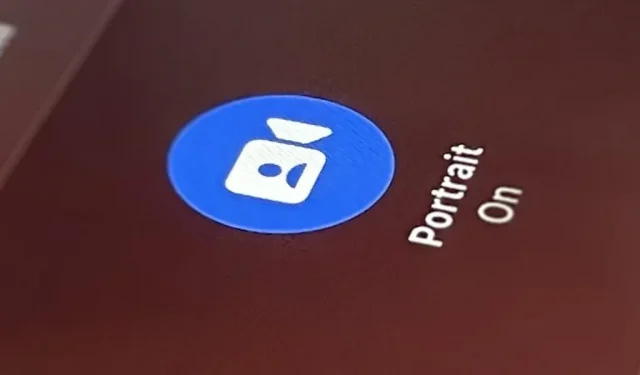
Jeśli lubisz używać trybu portretowego do robienia selfie na iPhonie, musisz sprawdzić ukrytą funkcję, która dodaje efekt płytkiej głębi ostrości do filmów podczas korzystania z przedniego aparatu w FaceTime, a nawet w aplikacjach innych firm, takich jak Facebook, Instagram, Snapchat, i Zoom.
Firma Apple po raz pierwszy włączyła efekt wideo w stylu portretu selfie w iOS 15 i iPadOS 15 w swojej aplikacji FaceTime, ale udostępniła również efekt wideo zewnętrznym programistom.
Według Apple, efekt przedniego aparatu wykorzystuje silnik Neural Engine, „oraz wytrenowaną sieć jednookularową, aby zbliżyć się do prawdziwej kamery z szeroko otwartym obiektywem”. Ze względu na złożony algorytm obliczeniowy efekt jest ograniczony do filmów o maksymalnej rozdzielczość 1920×1440 pikseli i maksymalna liczba klatek na sekundę 30 fps w celu utrzymania wydajności.
Które aplikacje obsługują efekt wideo portretu?
Chociaż każda aplikacja, która może robić selfie, może włączyć tę funkcję, wszystkie aplikacje korzystające z protokołu Voice over Internet Protocol w tle automatycznie mają dostępny efekt wideo portretu.
Instagram i Snapchat mogą nie brzmieć jak aplikacje VoIP, ale zawierają funkcje czatu wideo, dzięki czemu można w nich korzystać z efektu portretu wideo. Efekt działa również na Facebooku, Messengerze, niektórych aplikacjach do przesyłania strumieniowego, takich jak Twitch, oraz narzędziach do wideokonferencji, takich jak Google Meet. Jeśli funkcja nie jest automatycznie włączona dla aplikacji, deweloper aplikacji musi dodać nowy klucz do pliku Info.plist aplikacji dla NSCameraPortraitEffectEnabled.
Które urządzenia obsługują portretowy efekt wideo?
Efekt wideo Portret działa na modelach iPhone’a i iPada z procesorem A12 Bionic lub nowszym i systemem iOS lub iPadOS 15 lub nowszym. Działa nawet na wszystkich komputerach Mac z Apple Silicon z systemem 12 Monterey lub nowszym. Pełną listę kompatybilnych urządzeń Apple znajdziesz na końcu tego artykułu.
Jak włączyć efekt portretu wideo w obsługiwanych aplikacjach
Aby uzyskać dostęp do efektu portretu wideo — lub sprawdzić, czy efekt jest dostępny — otwórz kamerę w aplikacji, aby transmitować na żywo, nagrywać historię, rozmawiać na czacie wideo i nie tylko. Następnie upewnij się, że przełączyłeś się na przednią kamerę.
Efekt działa w głównym aparacie podczas tworzenia relacji na Facebooku, Instagramie, Messengerze czy Snapchacie oraz podczas wideorozmów w pokojach rozmów oferujących czaty wideo.
Gdy Twoja twarz będzie widoczna w kadrze kamery, otwórz Centrum sterowania, a zobaczysz dwa nowe przyciski: „Efekty wideo” i „Tryb mikrofonu”. Stuknij Efekty wideo, a następnie wybierz Portret, aby włączyć tę funkcję. (Możesz też go wyłączyć.) Jeśli jest włączony, zamknij Centrum sterowania, a tło powinno być rozmyte.
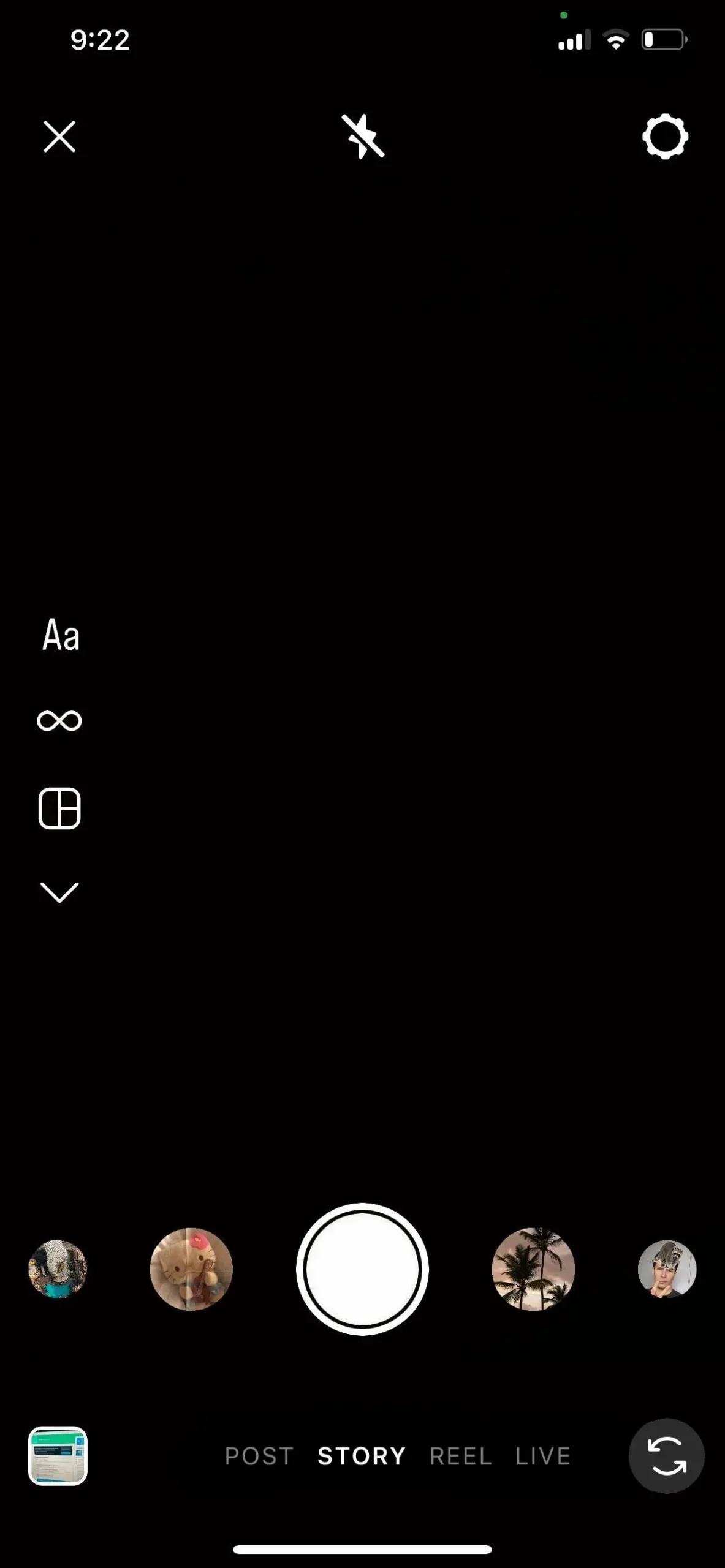
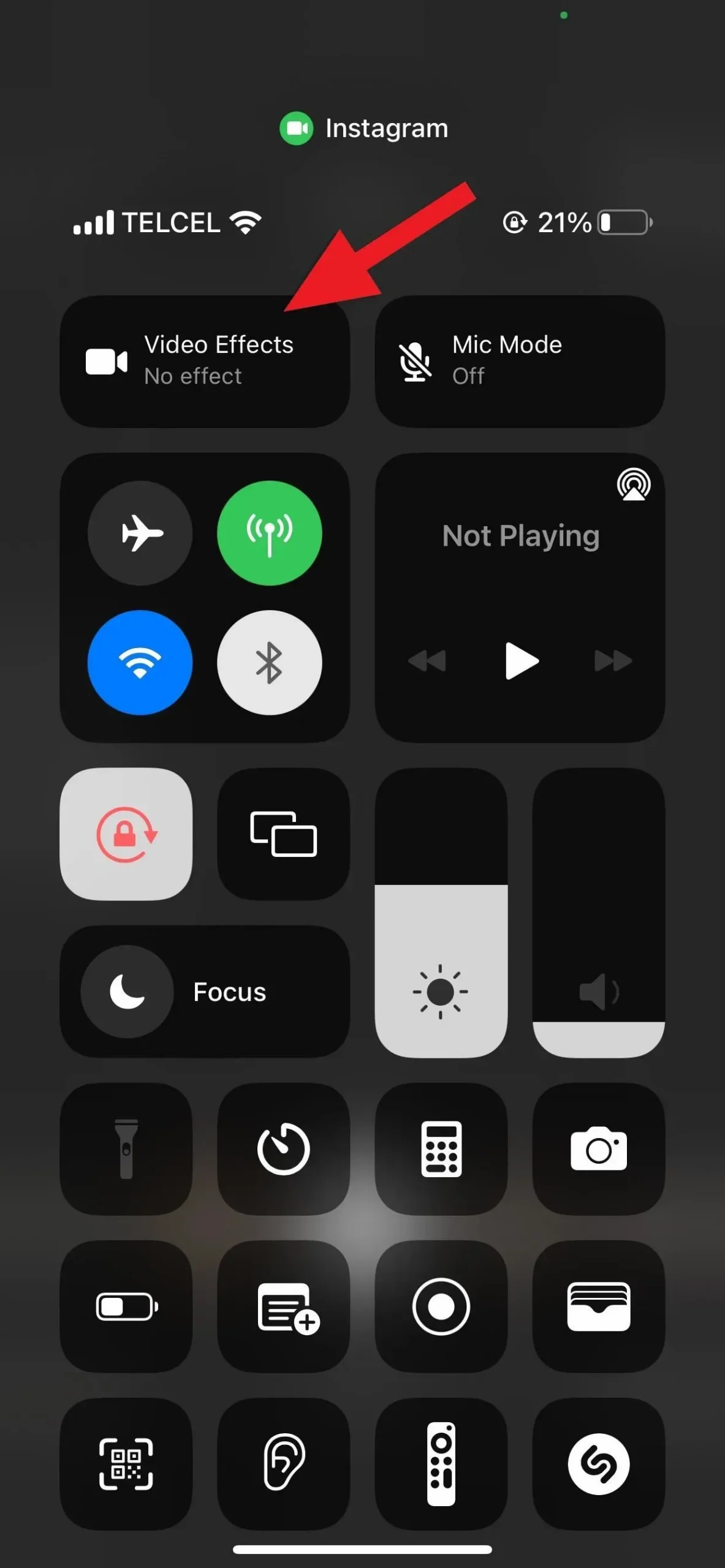
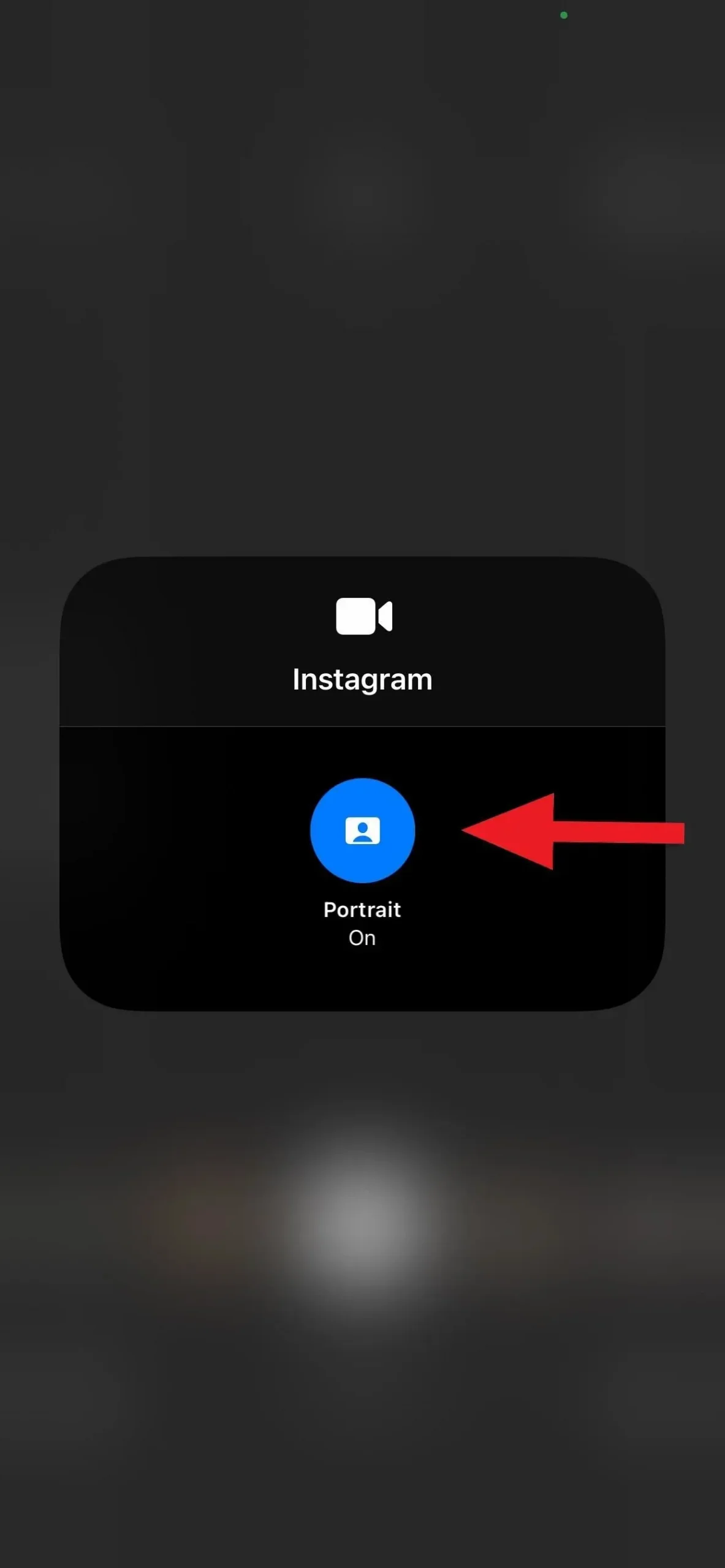
Możesz także robić zdjęcia z efektem wideo portretu w aplikacjach, które go obsługują.
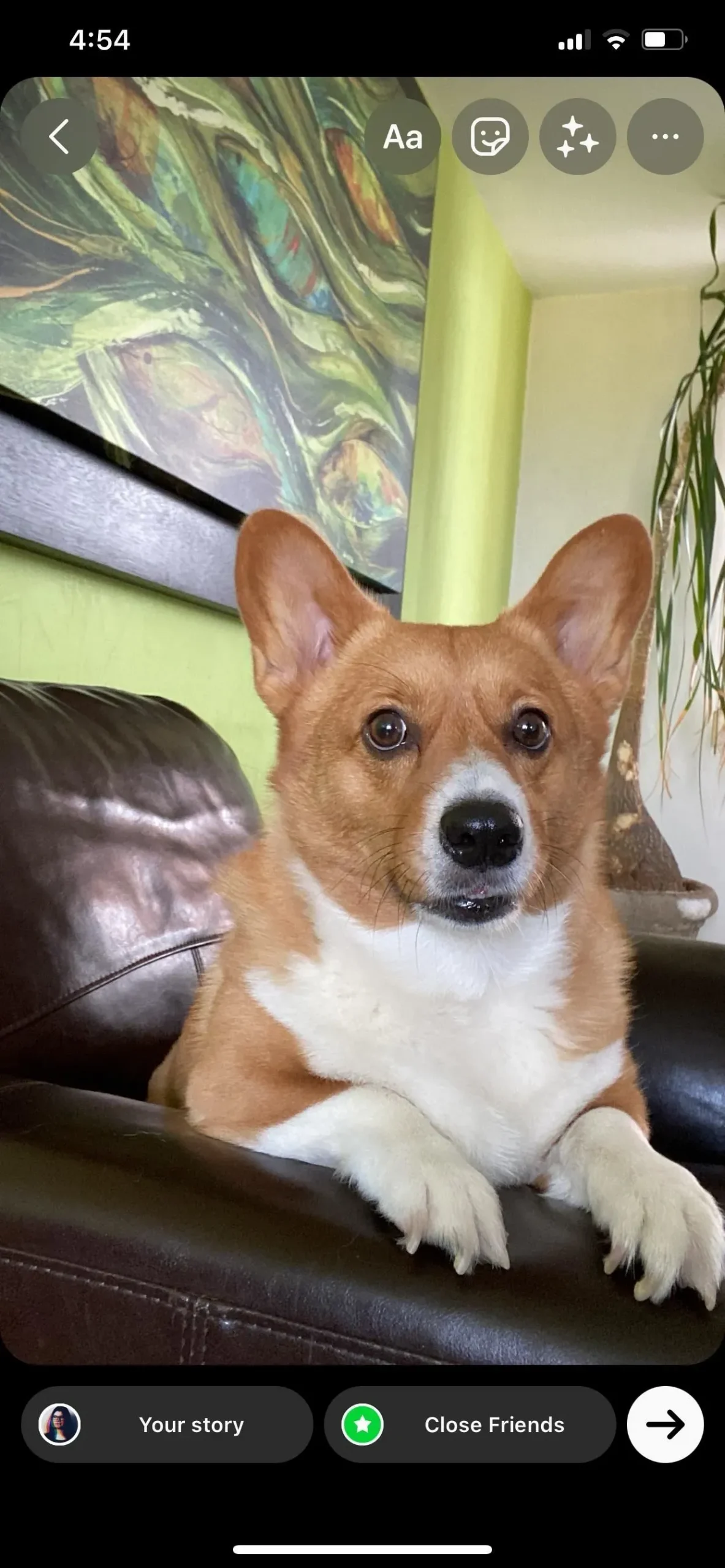
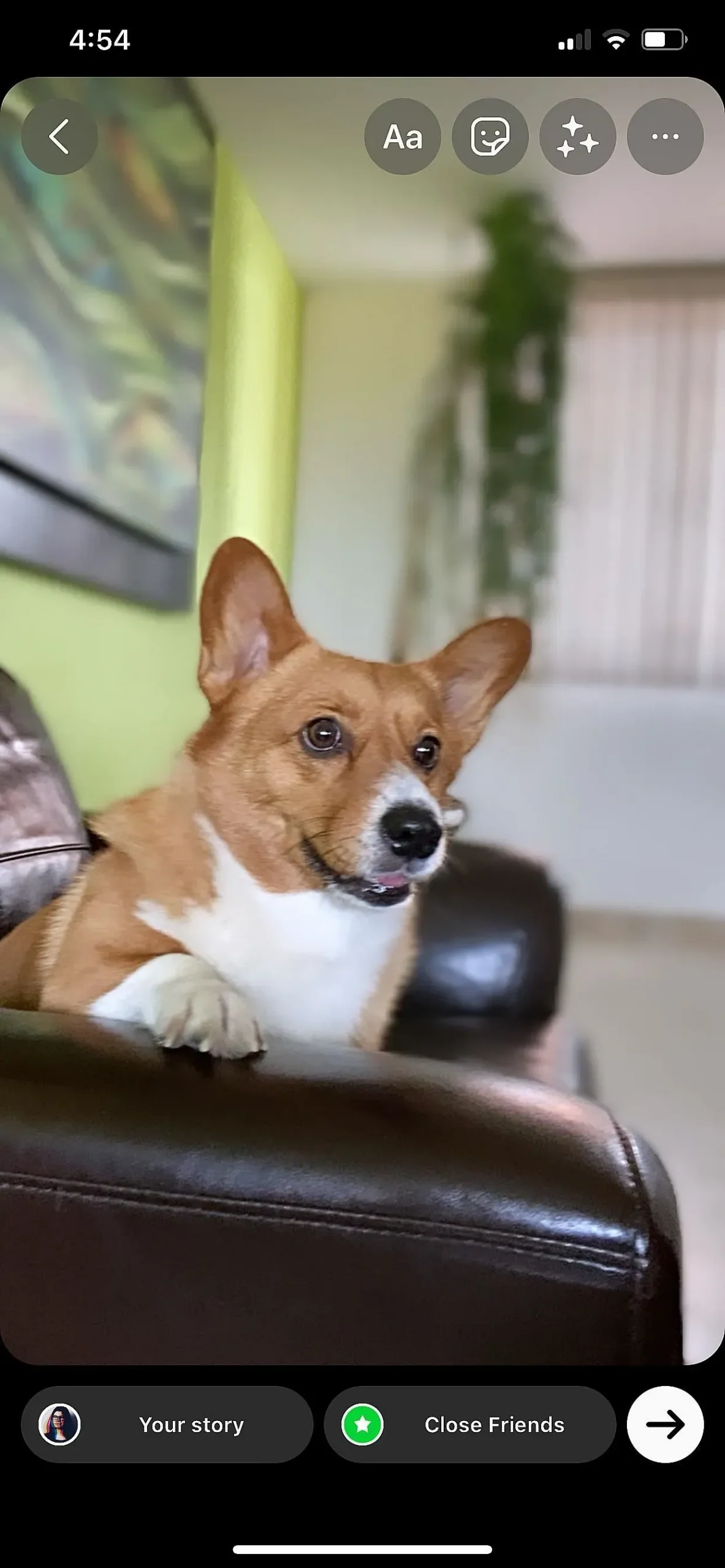
(1) Zdjęcie z wyłączonym trybem portretowym. (2) Zdjęcie w trybie portretowym.
FaceTime ma inny sposób na włączenie efektu portretu wideo
Możesz użyć metody Control Center w FaceTime, ale Apple zapewnił szybszy sposób. Za każdym razem, gdy jesteś aktywny w rozmowie FaceTime, dotknij swojego kafelka, aby go rozwinąć, a zobaczysz ikonę osoby – dotknięcie tego przycisku włączy efekt wideo portretu, ponowne dotknięcie wyłączy go. Podczas wykonywania połączenia FaceTime zobaczysz także ikonę, dzięki czemu możesz uruchomić efekt, zanim ktoś inny odbierze telefon.
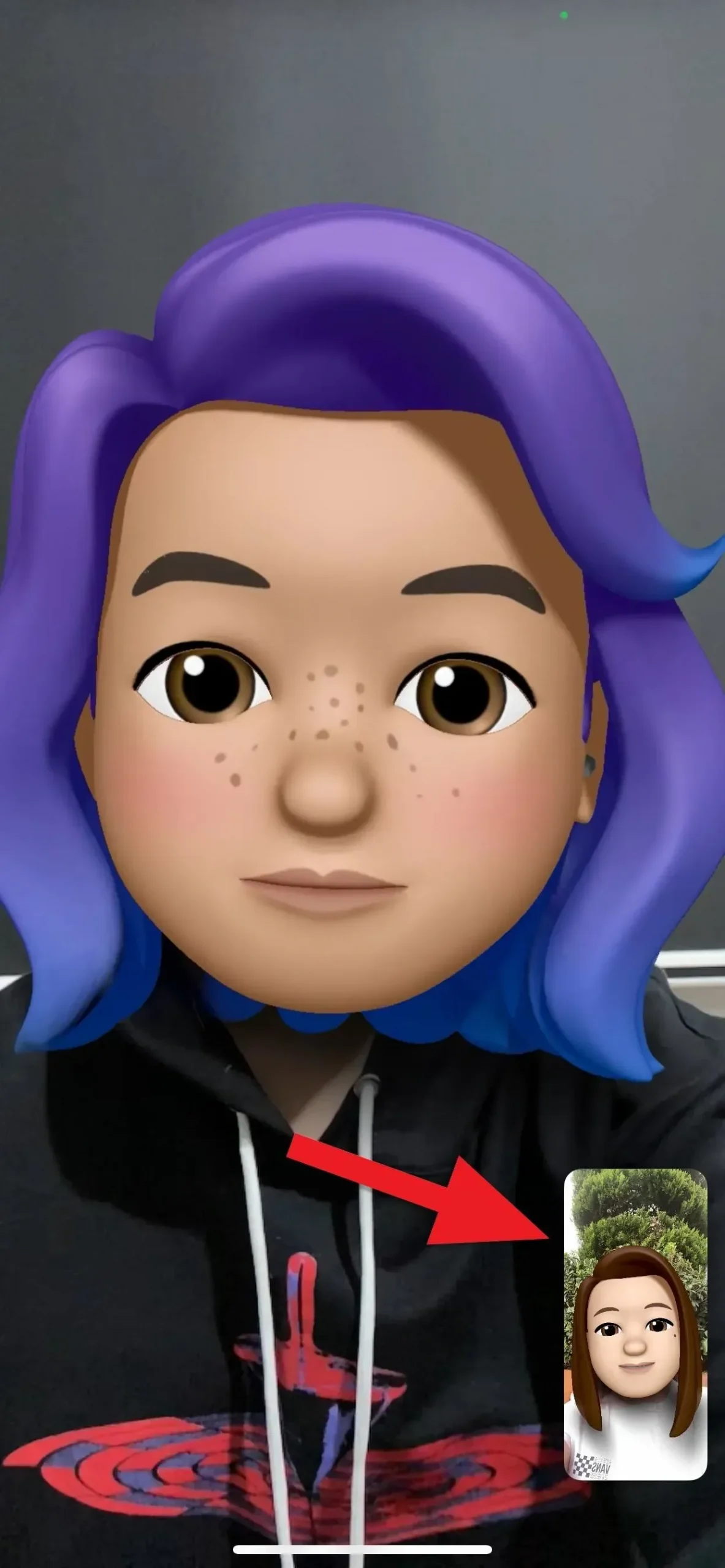
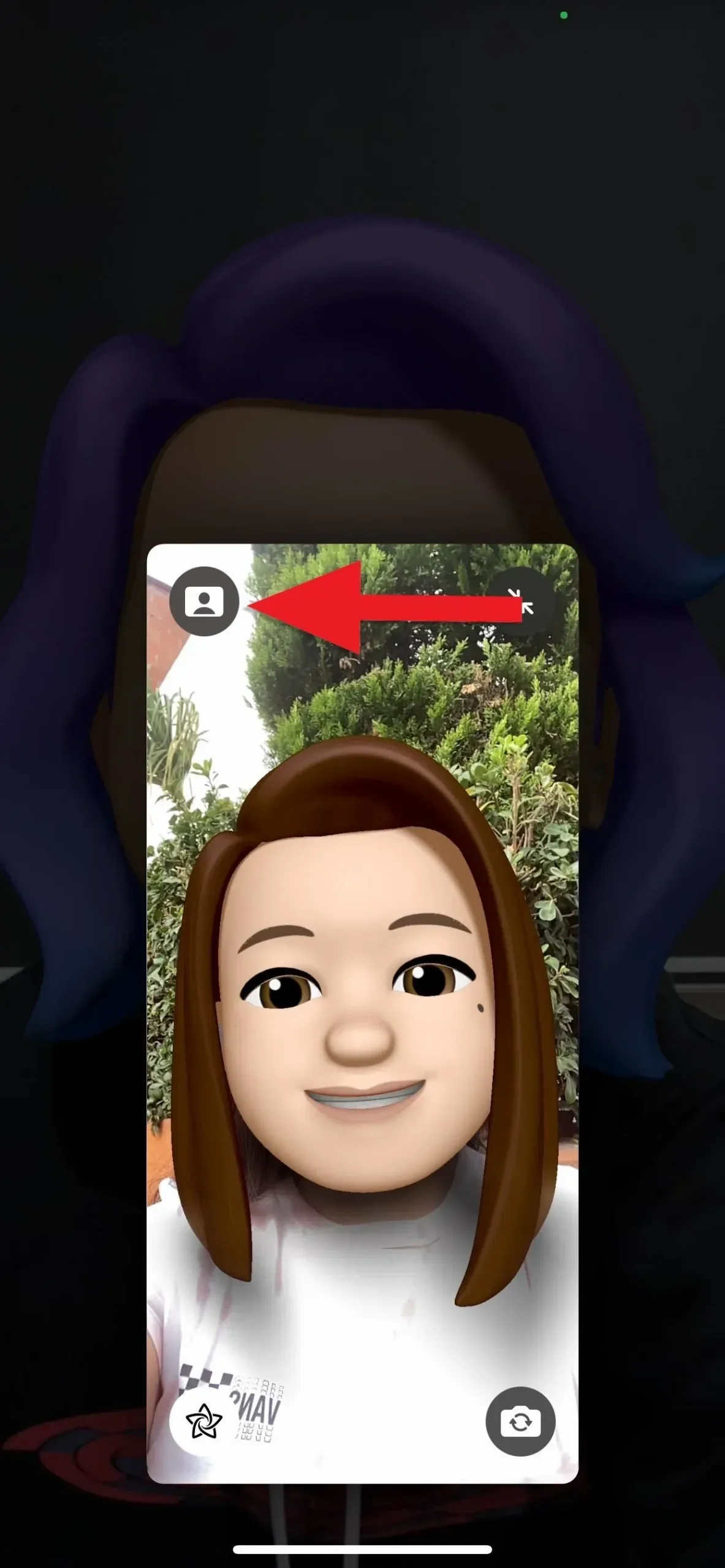
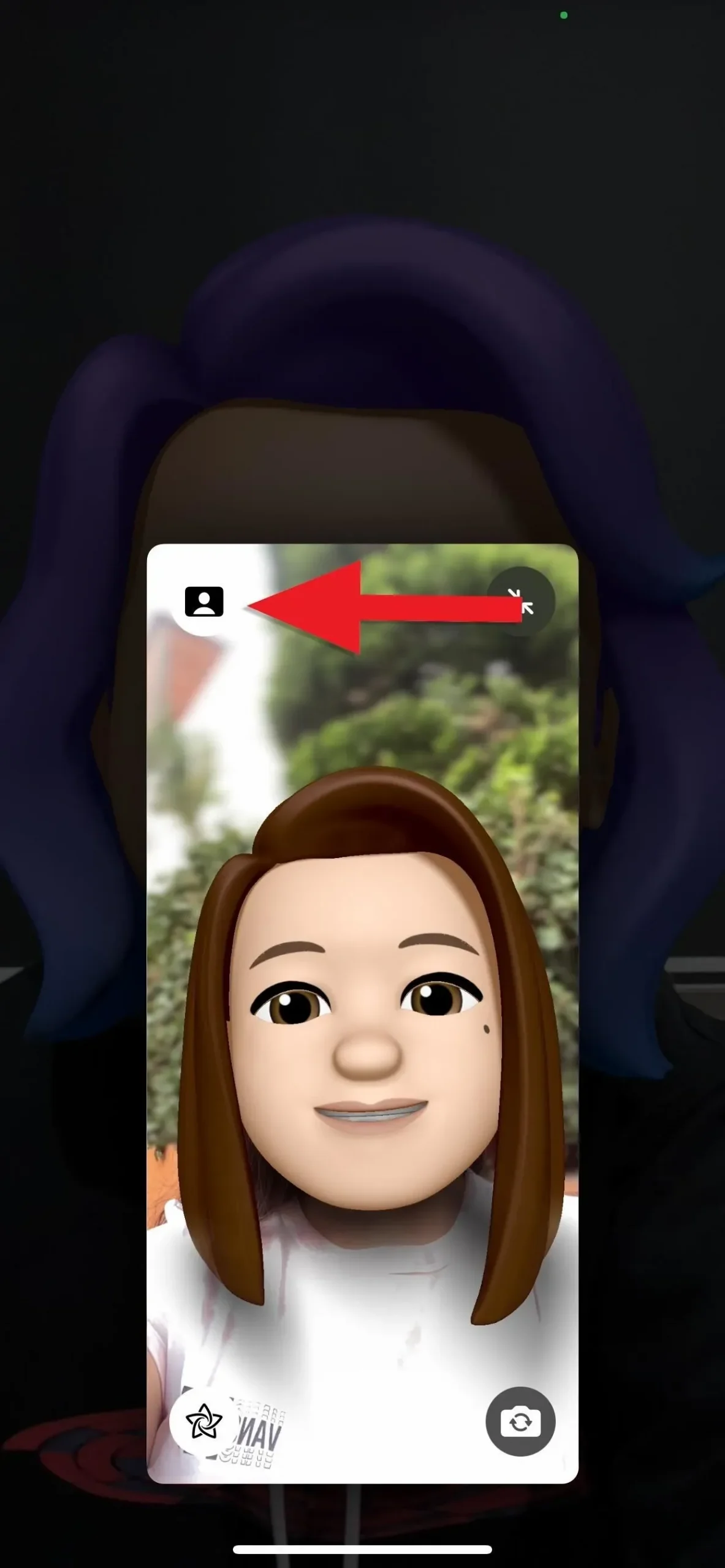
(1) Stuknij swój kafelek podczas rozmowy FaceTime. (2) FaceTime z wyłączonym trybem portretowym. (3) FaceTime z włączonym trybem portretowym.
Wszystkie urządzenia Apple obsługujące kontrolę głębokości
- iPhone SE (2. generacji i nowsze)
- iphone xr
- iphone xs
- iPhone’a XS Max
- iPhone’a 11
- iPhone’a 11 Pro
- iPhone’a 11 Pro Max
- iphone 12 mini
- iPhone’a 12
- iphone 12 pro
- iPhone’a 12 Pro Max
- iphone 13 mini
- iPhone’a 13
- iphone 13 pro
- iPhone’a 13 Pro Max
- iPad mini (5. generacji i nowsze)
- iPad (8. generacji i nowsze)
- iPad Air (3. generacji i nowsze)
- iPad Pro 11 cali (wszystkie generacje)
- iPad Pro 12,9″ (3. generacji i nowsze)



Dodaj komentarz